如何优雅且高效地布置 iPad 桌面? - 知乎

三屏:
第一屏:默认的;
2:应用;
3.游戏。
还有一点,把不常用的放到文件夹里,常用的拿出来。
这样用起来很方便。
相当数量的原生应用完全可归入文件夹(我起名为「iPad):首屏留给常用第三方应用
Dock 里放一个最常用应用的文件夹:随时可见
App Store 放第二屏:提高「安装新应用」后返回 App Store 的效率(特别是 iOS 5 及之前的系统)
游戏单独放在最末的一屏(或几屏)
理念:根据实际需求,简化桌面布置,保证界面清爽,便于查找。
分类细说:
1. Apple useless:使用频率较低的iOS自带app。
2. 工作·办公:iOS和Windows的一些办公软件,增强插件,行业软件等。
3. 生活·购物:日历,地图,天气,菜谱,记账,扫描,购物,社区。
4. 兴趣·资讯:蓝色系偏多呢。问答门户,微博,轻阅读,思维导图,兴趣相关。
5. 学习·阅读:词典,语言类,阅读,兴趣类,笔记类。
6. 电影·音乐:网课,动漫,有声,录音,AB站,视频,音乐,剪辑制作。
7. 工具·游戏:下载,VPN,第三方app站点,压缩,小游戏,黑科技,输入法,直播。
8. 桌面常用类:设置,照片,相机,iTunes。其他个人。
9. 固定栏:QQ,微信,印象笔记,浏览器,网易云音乐。
一页搞定所有,强迫症患者一下自愈了。来自J类计划性人格的小福利~
用launcher把app都放在主页上,再搭配一些功能小组件~
1如何让杂乱无章的iPad桌面,变得整洁又高效呢
让iPad效率翻倍的桌面设置教程来了。
2我的iPad 解锁后就能看到 日历、电量、倒计时、待办事项等每日必看的信息,有效减少查找和点击常用APP的频率。
底部的程序坞则是一些我平常使用频率最高的软件.第二页则是按文件夹将应用分类,你是不是也有一个名叫 官方app的文件夹
分享一下我自己设置小组件的方法。
首先将系统升到iPadOS15,升级后小组件才能在整个桌面排版。
3如何快速在首页创建空的桌面 方便摆放小组件呢,知道你首页的app最多,不要再一个个点击移动了,效率太低!使用任意一个小组件或者app,拖到最后一页。长按空白处 ,点击分页图标 ,将 新建页 拖至 最前方。
也有传统方式,长按一个app直到所有APP抖动, 同时点击其它app 即可快速移动。
4下面是设置方法,长按屏幕空白处,直到抖动 点击左上角加号,就可以添加一些常规的小组件,给大家推荐几个可以提高生产力的小组件,
首先是系统自带日历,提醒事项可以放到首页
Siri建议,可以直接打开你最近经常使用的APP,非常高效。
把电池添加到小组件,每个设备的电量一目了然,可以提醒自己及时充电。
小组件太多了也可以拖拽合并到一起,滑动查看。长按 编辑叠放的小组件 可以选择是否自动轮转。
5如果想添加其他更丰富美观的小组件可以下载一个桌面管理软件,桌面小组件APP有很多,我们以这款为例。
我们打开这个软件,选择自己想要的小组件,比如这个中号 的系统面板,点进去可以更改它的主题,字体等等,选择好之后保存到我的组件,然长按主屏幕,点击左上角加号,点击top widgets 滑动到中号组件,点击添加,小组件就会出现在桌面上, 长按进入编辑页面,点击当前组件, 选取刚刚已添加过的 面板 就可以了,其他的各种小组件也是同样的操作,可以按照自己的喜好挑选即可,我很喜欢这个打工人组件。
iPad暂时不支持和手机一样的透明组件效果,,这里教大家一个小方法,把当前主屏幕截图 ,在编辑小组件时,点击相册选择刚才的截图,放大,调整到差不多的位置,点击保存,回到主界面,就会有类似透明组件的效果。
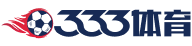








评论